先日、当ブログのトップページが真っ白になってしまいました。
大切なブログの表示が真っ白になっており、頭の中まで真っ白になってしまいました。
トップページ以外は表示されておりましたし、つい最近、キャッシュ系プラグインの設定を色々と触ったので、キャッシュファイルがおかしくなったと判断しました。
WordPressの画面が真っ白になることは結構多いらしく、多くの場合プラグインが足を引っ張っていたり、phpファイルの構文ミスであるようです。
キャッシュプラグインの設定を触った後に起こったのでキャッシュが原因だと判断して、キャッシュ系を見なおしたところ解決しました。
今回はキャッシュが原因で画面が真っ白になった場合の対処を方法を解説していきます。
WordPressで画面が真っ白になった場合の対処法
- 最近変更した設定を見直す
- テーマをアップロードしなおす
- プラグインを停止させる
- デバッグモードを使う
- キャッシュプラグインのキャッシュを削除する
最近変更した設定を見直す
今まで普通に動作していたものが、突然真っ白になってしまうということは、何かしらのエラーが発生しているということです。
WordPressのアップデート、テーマの改造、プラグインの追加や設定の変更を行ったなど、何かしらの作業がトリガーとなって問題を引き起こしている可能性が高いといえるでしょう。
最近行った変更を思い出せば、問題点を突き止めることができる可能性が高いでしょう。
最近私が行った変更は、任意の場所に簡単に広告のコードを挿入することが出来るようになるプラグイン、AdSense Managerの導入と、キャッシュ系プラグインの設定変更でした。
このどちらかが原因である可能性が高いと思いました。
テーマをアップロードしなおす
テーマを編集した際に真っ白の画面になってしまった場合、一旦、カスタマイズは諦めて元のファイルに戻すと良いでしょう。
テーマをカスタマイズする際には、ある程度進んだら保存してバックアップを取るといいでしょう。
元ファイル、多少手を加えて動作確認できたファイル、更に多少手を加えたファイル… といった感じで、複数のファイルを手元においておくと、真っ白になった場合にすぐに旧Ver.に差し替えて復旧が可能になります。
プラグインを停止させる
私の場合、AdSense Managerの導入と、キャッシュ系のプラグインの設定を触った(古いキャッシュファイルを削除した)ので、このどちらかが問題を引き起こしているのではないかと考え、まず、AdSense Managerのプラグインを停止させてみました。
しかし、停止させたところで、真っ白画面からは復活できなかったので、次にキャッシュ系のプラグインを色々止めてみました。
止めたプラグイン
- DB Cache Reloaded Fix
- MO Cache
- WP File Cache
- WP Super Cache
- WP Widget Cache
これらのプラグインを止めても解決されなかったので、おそらくWP Super Cacheが生成しているキャッシュファイルがおかしくなっているのだろうと予想し、キャッシュファイルを削除してみることにしました。
デバッグモードを使う
なお、原因がさっぱりわからない場合は、デバッグモードで調べることができます。
WordPressをデバッグモードで動作させる方法
wp-config.php内に
<?php define(‘WP_DEBUG’, true)?>
と追記するだけでokです。
今回はキャッシュファイルが怪しいと判断したので、デバッグモードは使わずにキャッシュファイルを削除してみることにしました。
キャッシュプラグインのキャッシュを削除する
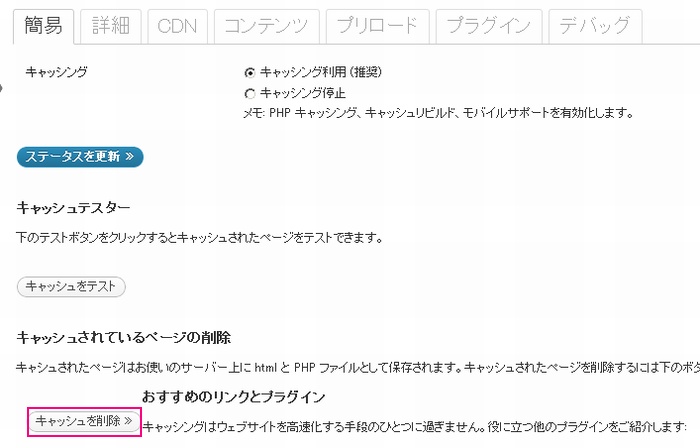
管理画面から[設定]>[WP Super Cache]と進み、WP Super Cacheの管理画面のメニュータブから[簡易]を選択します。
[キャッシュを削除 »]をクリックして、キャッシュファイルを削除します。
私の場合、キャッシュファイルがおかしくなっていたようで、こちらのファイルを削除することにより、画面のホワイトアウトは収まりました。
キャッシュファイルの不調で画面が真っ白になるパターンもあるようですので、画面がホワイトアウトしてしまって困っている方はキャッシュの削除を試してみるのも1つの手です。
関連記事
松尾茂起氏のWPで上位表示を狙う!WordPressSEOのおいしい話の感想
WordCamp Osaka 2012に参加しました
SEOにWordPressが有利なその理由とは
WordPressが使えるサーバー比較。失敗しないサーバー選び
【初めてのWordPress】エックスサーバーにWPを簡単にインストールする方法
【初めてのWordPress】初期設定をSEOに有利な設定に変更しよう
WordPressインストール直後に入れておきたい21個+αのプラグイン
FollowMeにMixiを追加してrel=”me nofollow”を付ける方法
Yoastプラグインを使いセクションでG+と紐付け検索結果に著者情報アイコンを表示させる方法
Twitter CardsをWordPressで設定し概要を表示させる方法

[…] SEOのホワイトハットジャパンさま […]
[…] イルがおかしくなって真っ白になる場合があるようです。(参考:WordPressの画面が突然真っ白になった時に行った対処方法) 何も編集していないけど突然真っ白になってた+キャッシュプ […]
[…] 参考:突然WordPressサイトが真っ白に! 原因は「Head Cleaner」でした 参考:wpXに「W3 Total Cache」追加してみたら真っ白orz 参考:【WP Super Cache】WordPressの画面が突然真っ白になった時に行った対処方法 […]